热门标签
热门文章
- 1selenium源码学习
- 2关系抽取任务常用数据集介绍_实体关系抽取数据集
- 3Superset,基于浏览器的开源BI工具
- 4Windows下MySQL服务启动常见的两种方式,完美适配Mysql5.7,MySql8.0_windows启动mysql
- 5解决eclipse中git插件中的cannot open git-upload-pack问题_eclipse.jgit.api 提示can not open git-upload-pack
- 6在docker上部署postgresSQL主从_docker postgrepsql
- 7QGLViewer+Qt5+VS2017开发环境搭建
- 8面向新闻评论课题笔记_如何进行新闻选题csnd
- 9深度学习与自然语言处理(4)_斯坦福cs224d 大作业测验1与解答_given dataset ! = {(%&,(&)}&+, - %: feature ve
- 10Docker 容器技术_docker容器技术
当前位置: article > 正文
vscode git 切换和隐藏分支_vscode切换分支
作者:Cpp五条 | 2024-05-28 06:20:48
赞
踩
vscode切换分支
本文分支切换基于git ,前提是安装git 扩展。
vscode左下方有个当前分支的图标,鼠标放上去会显示当前的项目名称和分支:

当前项目下的分支
点击分支会出现下图所示的分支切换弹框,可创建新的分支,或选择其他现有分支:

分支切换
带origin的是远程分支,不带origin的是本地分支。origin是远程仓库的名字。
如果现在想切换到master分支,点master或者origin/master都可以切换过去。切完后编辑器左下角会变成这样。

master
为了保证每次切完分支后本地代码和线上代码的同步,切完分支后点一下上图分支右边的刷新图标,vscode会给个友好提示:
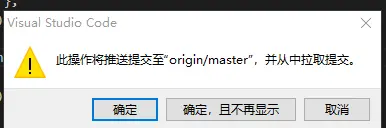
tips
意思是先push本地代码,然后拉取远程最新代码,同步图标会一直在loading。
首次同步完成后,vscode会提示,是否定期fetch,根据自己需要选择是/否:
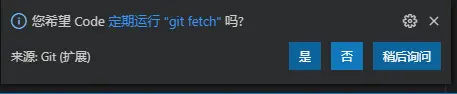
fetch
因为刚切过来本地无代码,所以可以等同于只是拉取远程代码。也可以打开终端运行git pull 命令拉取远程代码。
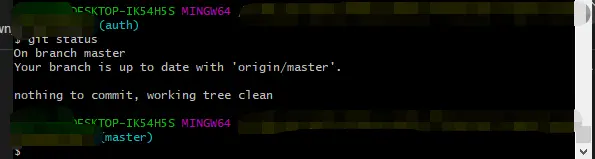
git
总之,切换完分支后,最好先拉取一下远程代码,保持代码最新。
如果想隐藏分支,可右键vscode状态栏,隐藏源代码管理:
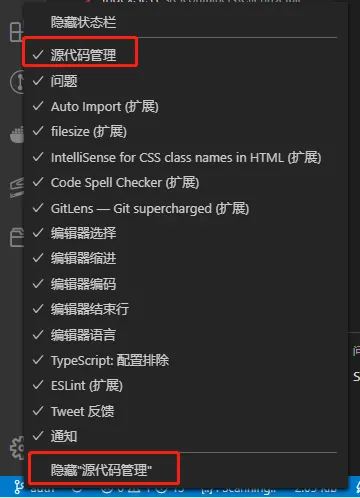
源代码管理
隐藏后如下:

隐藏源代码管理
源代码管理未打勾:
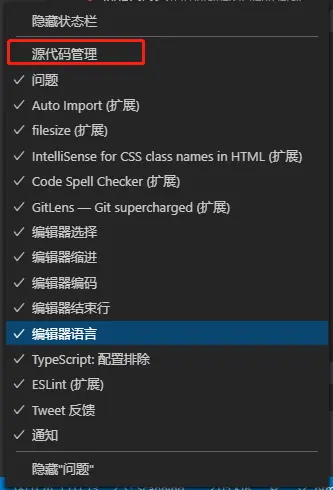
image.png
至此,vscode切换和隐藏分支的操作就完成了。
声明:本文内容由网友自发贡献,不代表【wpsshop博客】立场,版权归原作者所有,本站不承担相应法律责任。如您发现有侵权的内容,请联系我们。转载请注明出处:https://www.wpsshop.cn/w/Cpp五条/article/detail/636005
推荐阅读
相关标签


